建築設計・製図CAD
第91回JWWファイルのグリッド設定の読み込み・書き出し
【概要】
JWWファイルに保存されているグリッドの設定を読み込めるようになりました。
また、DRA-CADで設定したグリッドの情報も、JWWファイルへ書き出せるようになりました。
[Jw_cad]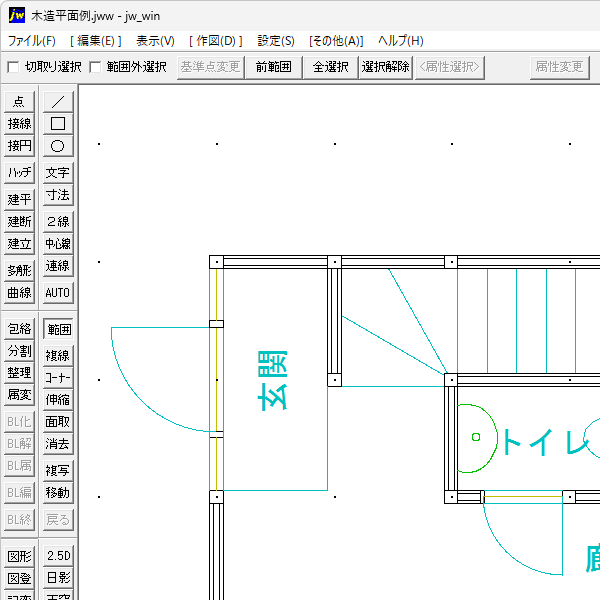 |
 |
[DRA-CAD]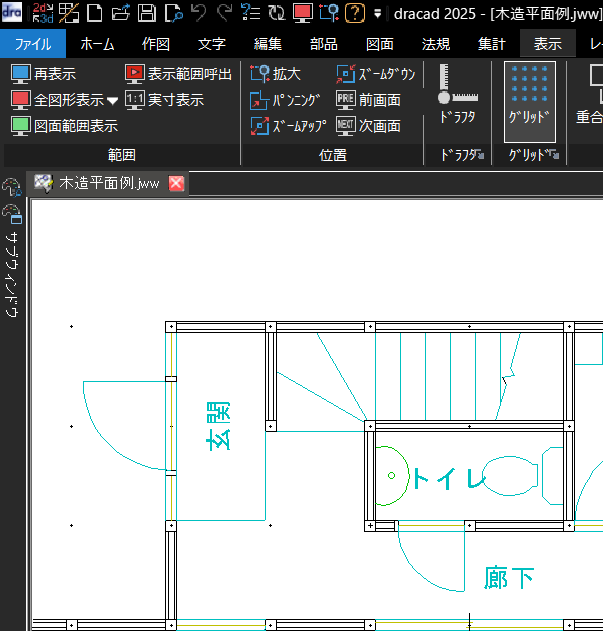 |
■JWW読込
JWWファイルに保存されているグリッドの設定を読み込みます。
【ポイント
 】
】Jw_cadの「軸角・目盛オフセット 設定」で、[実寸]に必ず?を入れてJWWファイルで保存してください。
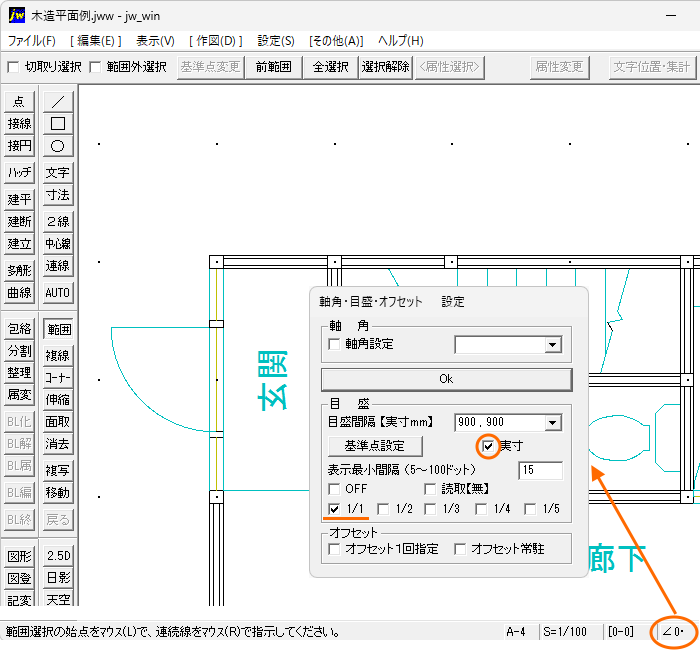
【操作】
1.「JWW読込」コマンド
[リボンメニュー] [ファイル]メニュー→[読み込み]→[JWW読込]
[プルダウンメニュー] [ファイル]→[読み込み]→[JWW読込]
[プルダウンメニュー] [ファイル]→[読み込み]→[JWW読込]
1)「開く」ダイアログが表示されますので、読み込むファイルを選択します。
2)「JWW読み込み」ダイアログが表示されます。[OK]ボタンをクリックします。
2.DRA-CADの画面に表示される
〔表示〕メニューの「グリッドの表示」コマンドをクリックして、グリッドをON にしてください。
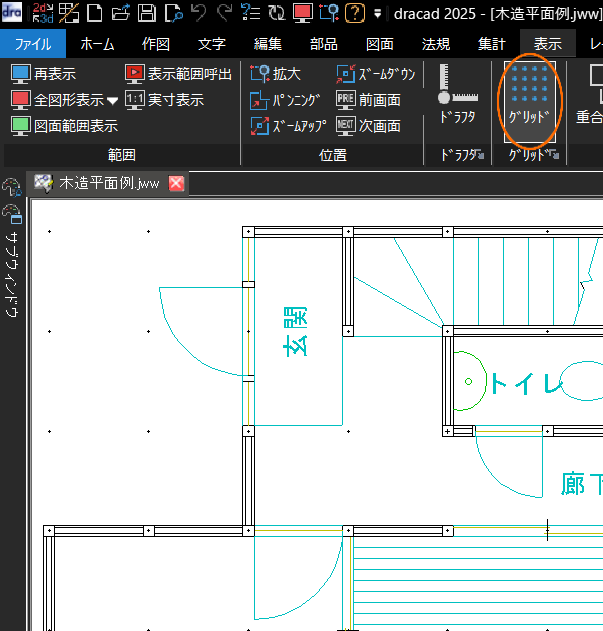
【ポイント
 】
】グリッドの設定情報を確認する場合は、「グリッド設定」をクリックし、「グリッドの設定」ダイアログを表示すると確認できます。[OK]ボタンをクリックすると、グリッドがONになります。
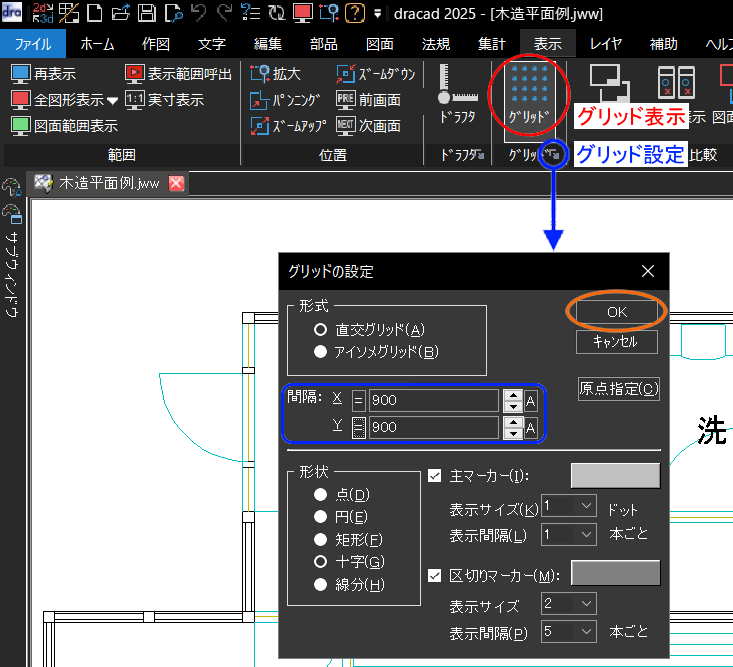
■JWW保存
DRA-CAD の「グリッド設定」コマンドでグリッドの間隔を設定し、JWWファイルで保存します。
1.「JWW保存」コマンドを実行する
[リボンメニュー] [ファイル]メニュー→[書き出し]→[JWW保存]
[プルダウンメニュー] [ファイル]→[書き出し]→[JWW保存]
[プルダウンメニュー] [ファイル]→[書き出し]→[JWW保存]
1)「名前をつけて保存」ダイアログが表示されますので、保存します。
2)「JWW書き出し」ダイアログが表示されます。[OK]ボタンをクリックします。
2.Jw_cadで開くとグリッドの設定も読み込まれる
DRA-CADの画面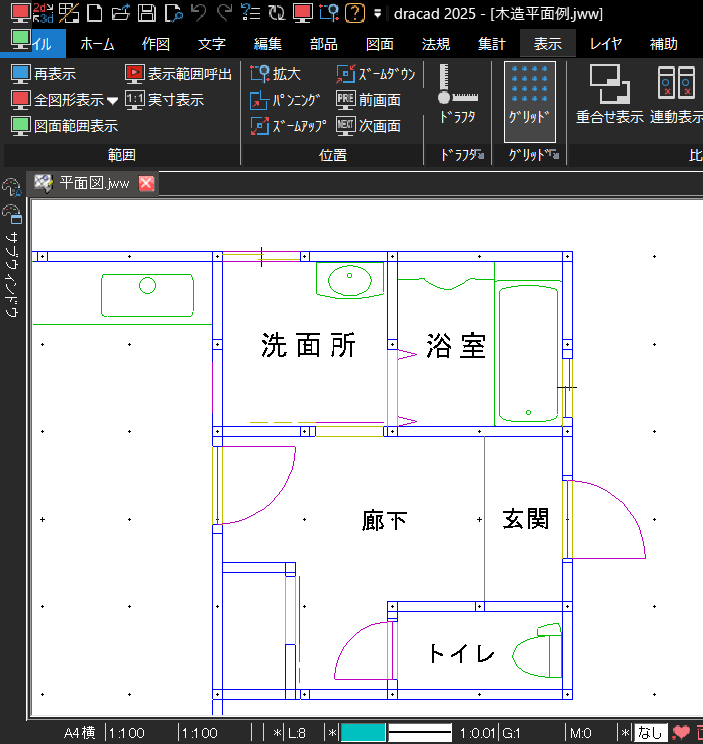 |
 |
Jw_cadの画面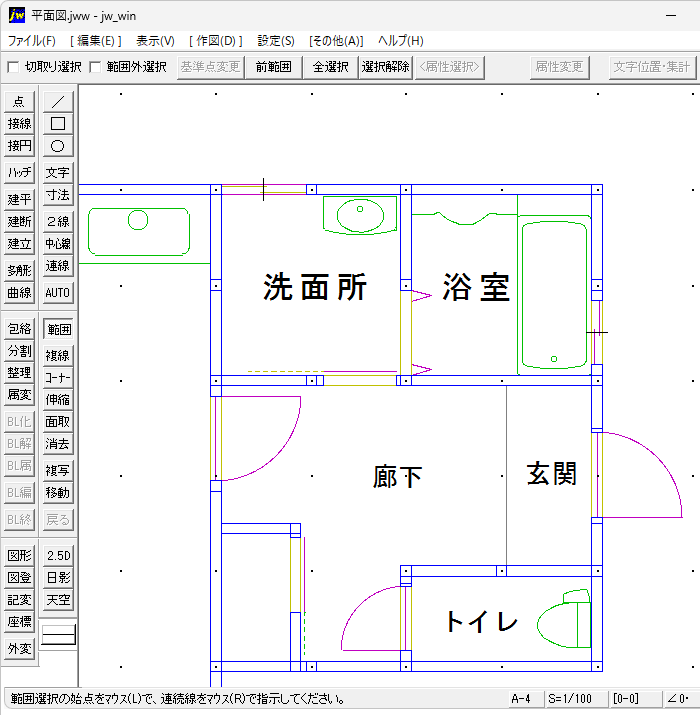 |
【ポイント
 】
】データ変換の詳しい資料として「データ変換テクニック Jw_cad編」があります。
弊社ホームページの「カタログ・資料」より、資料をご覧いただくことやダウンロードすることができます。

Jw_cadへのデータ変換についての詳細は、「データ変換テクニック Jw_cad編」の資料をご覧ください。

